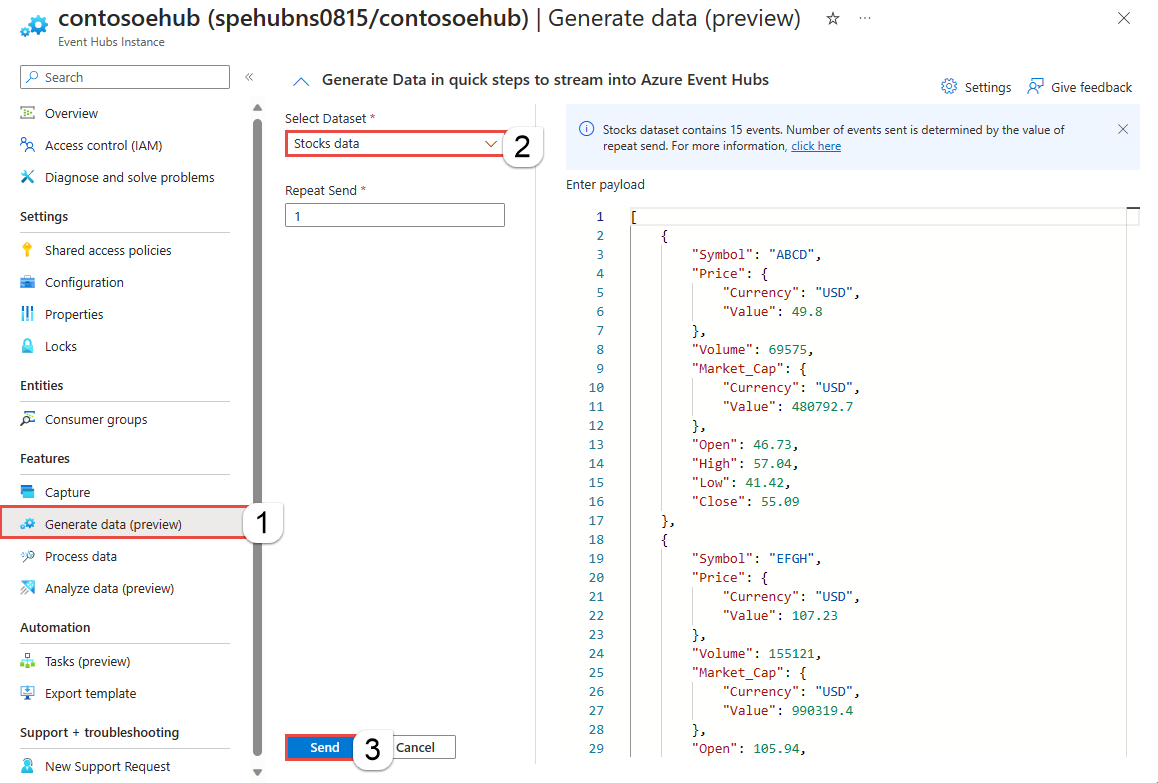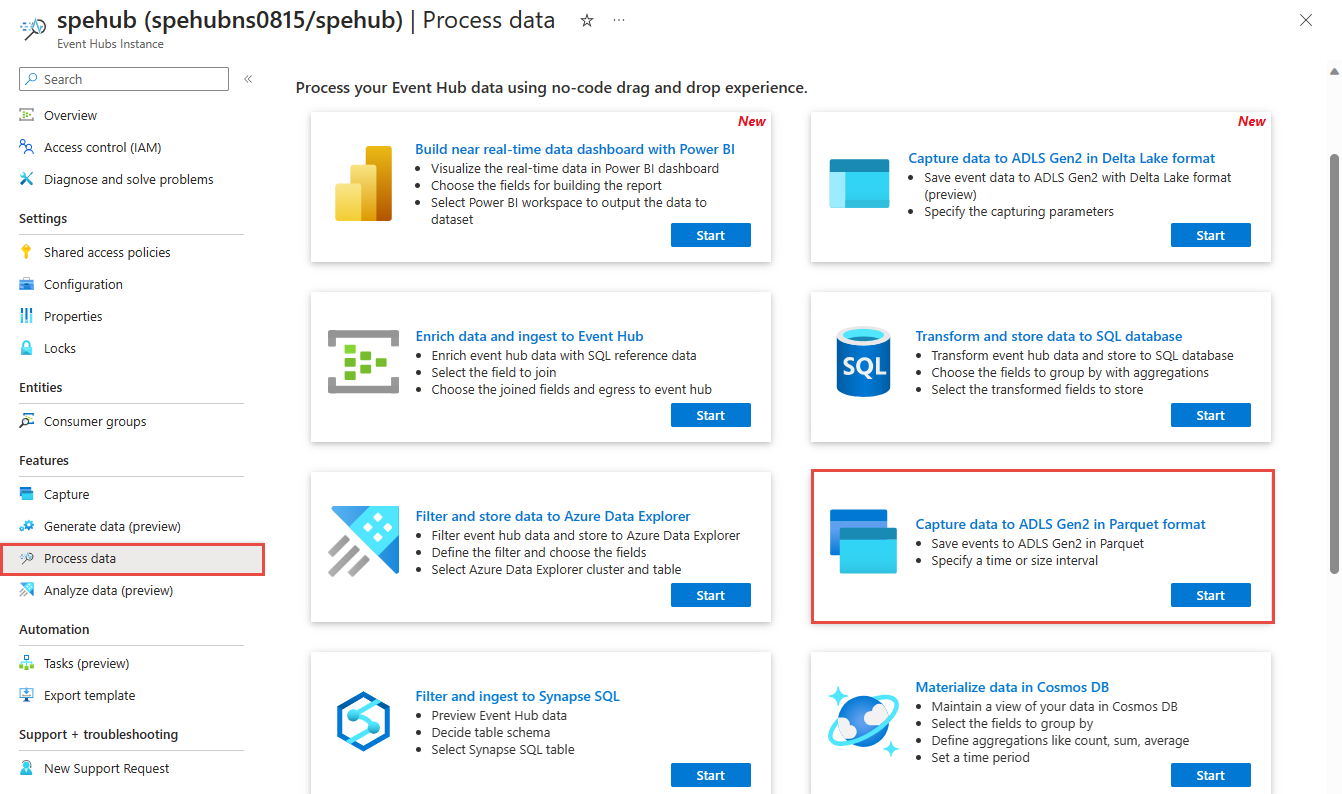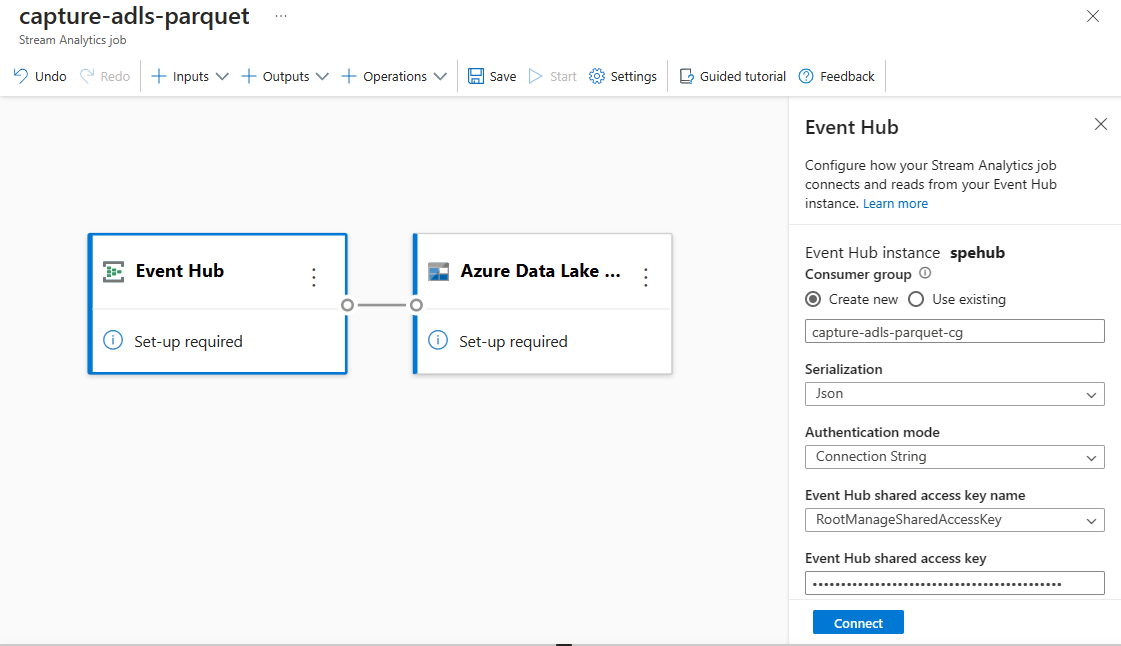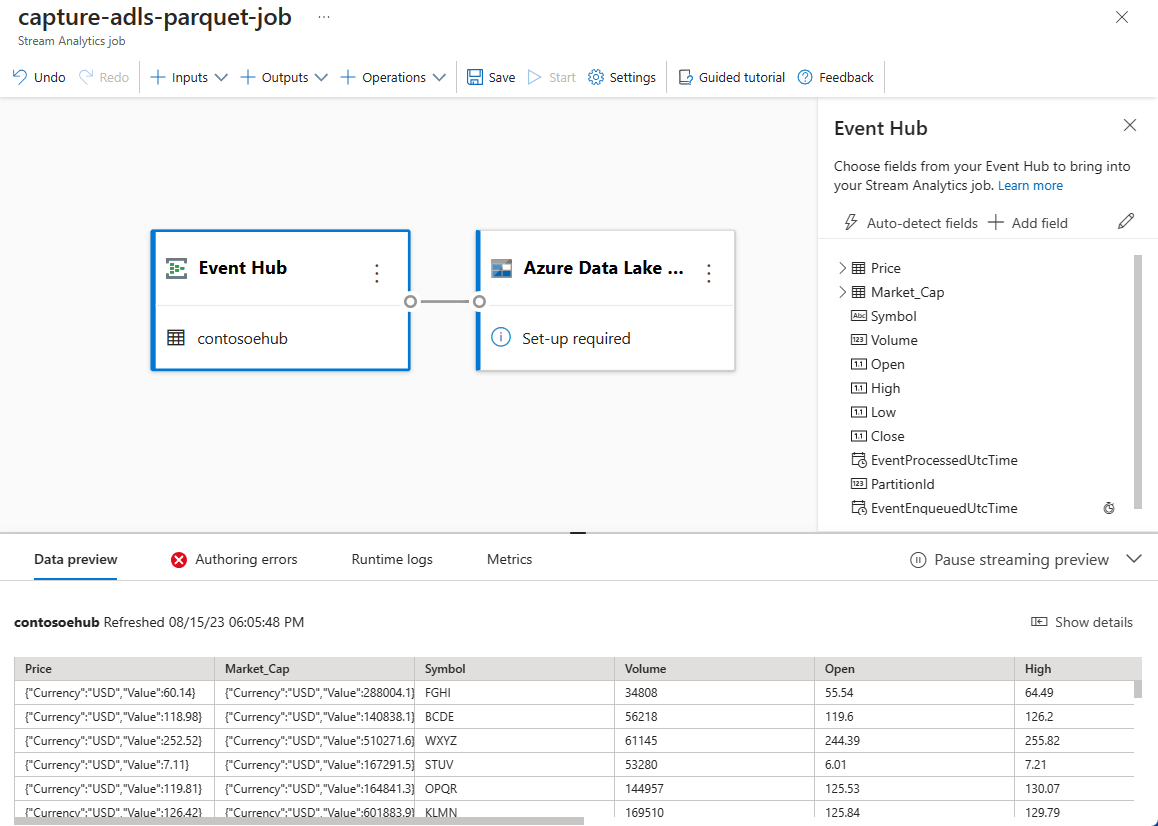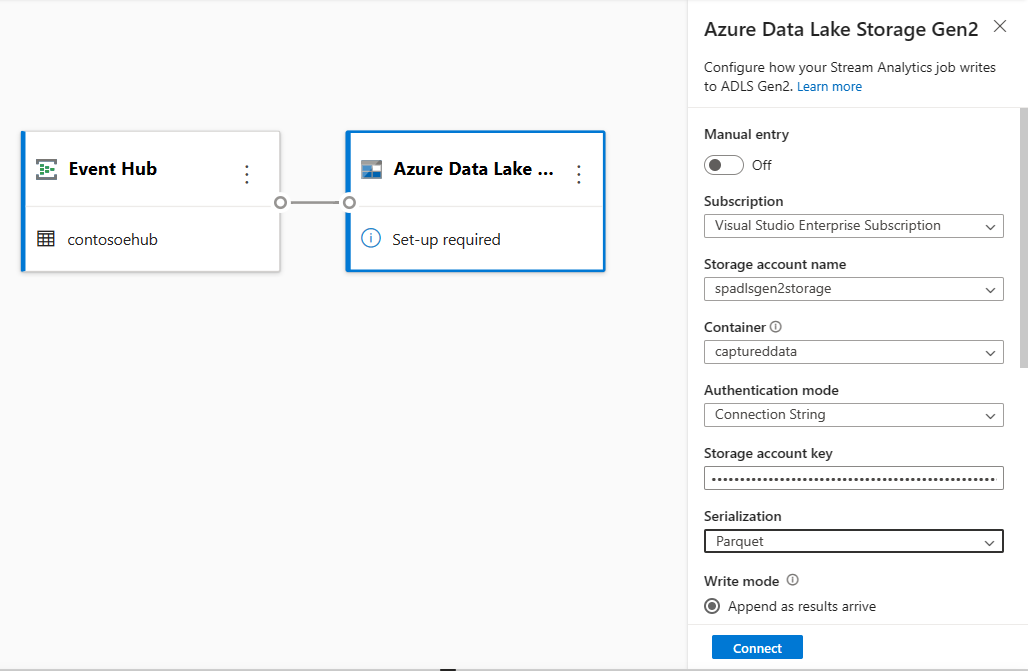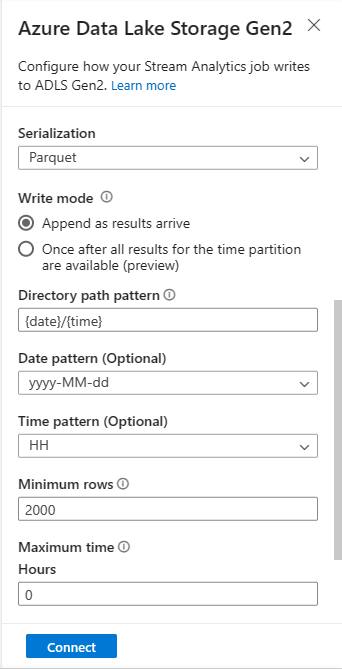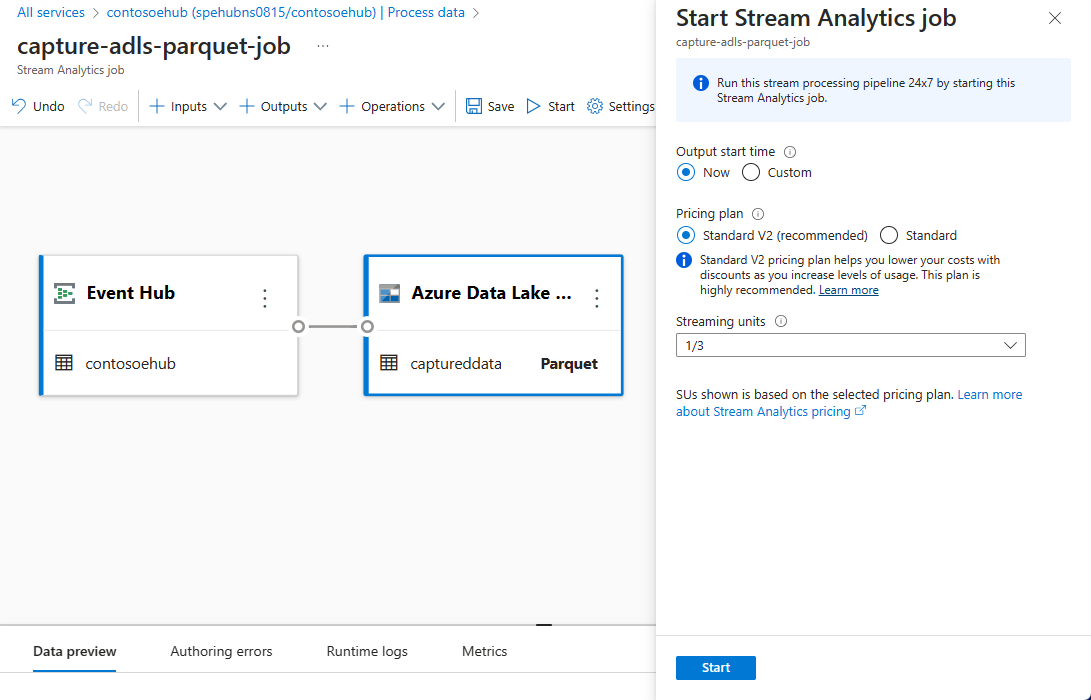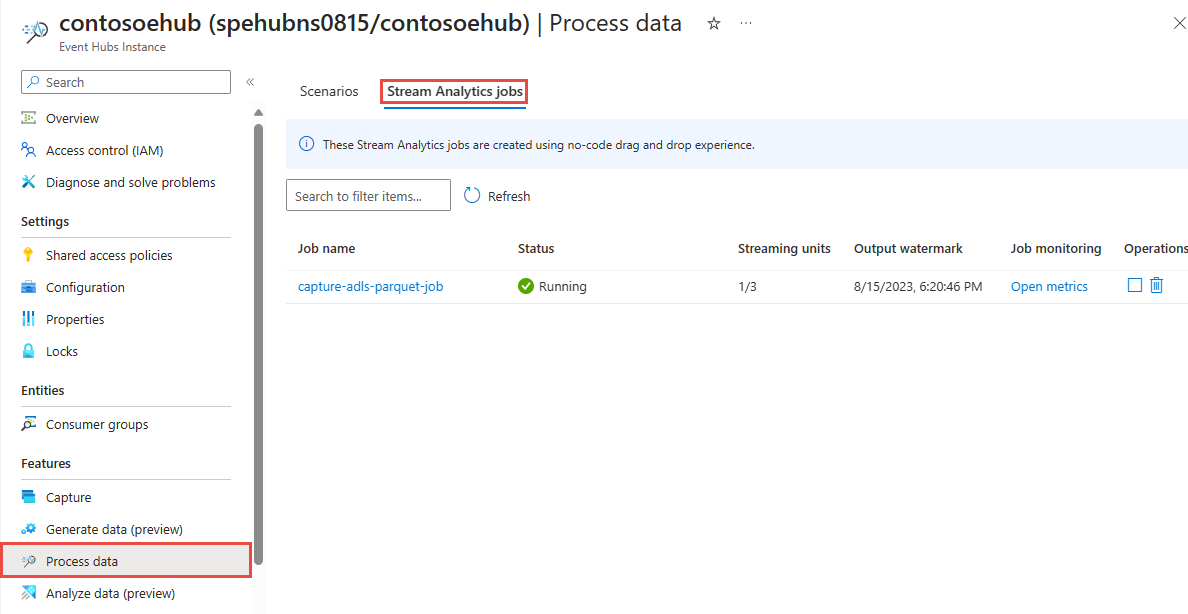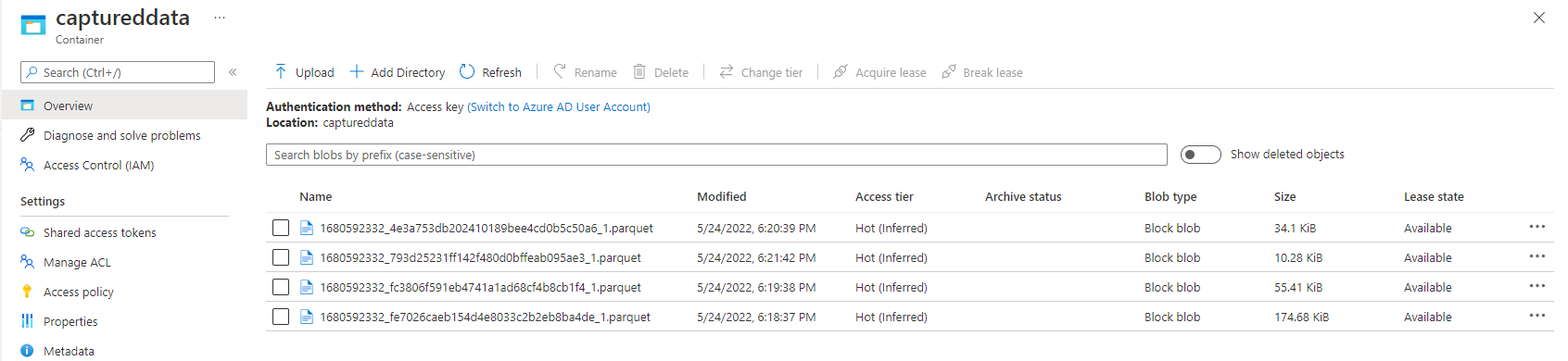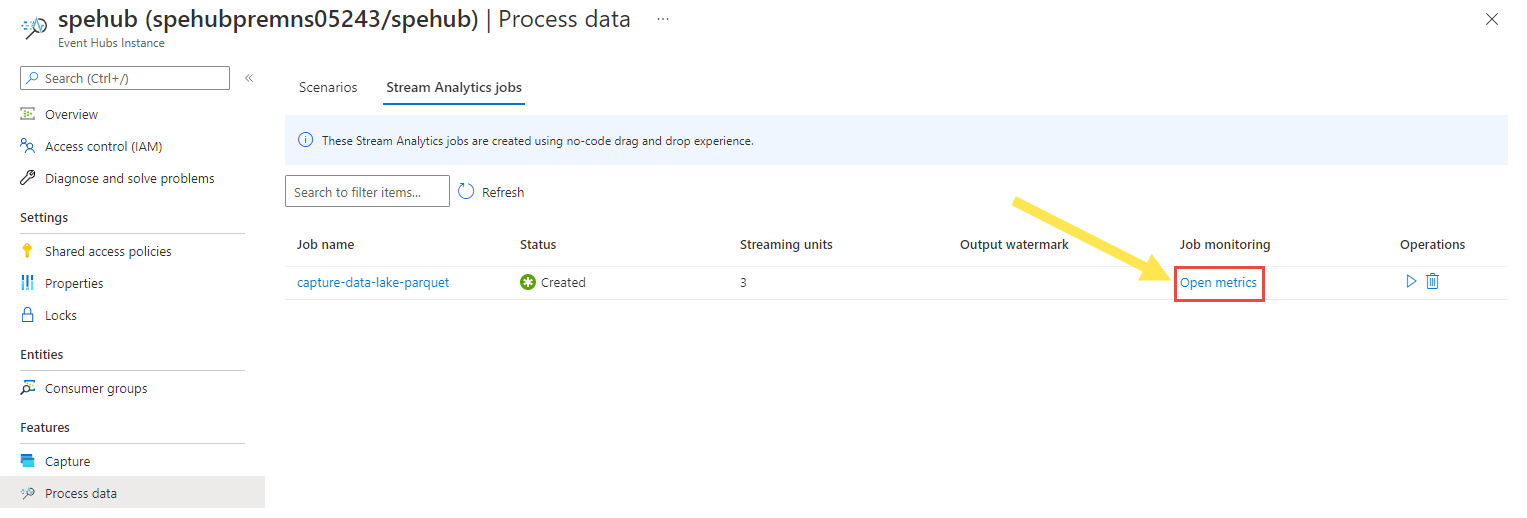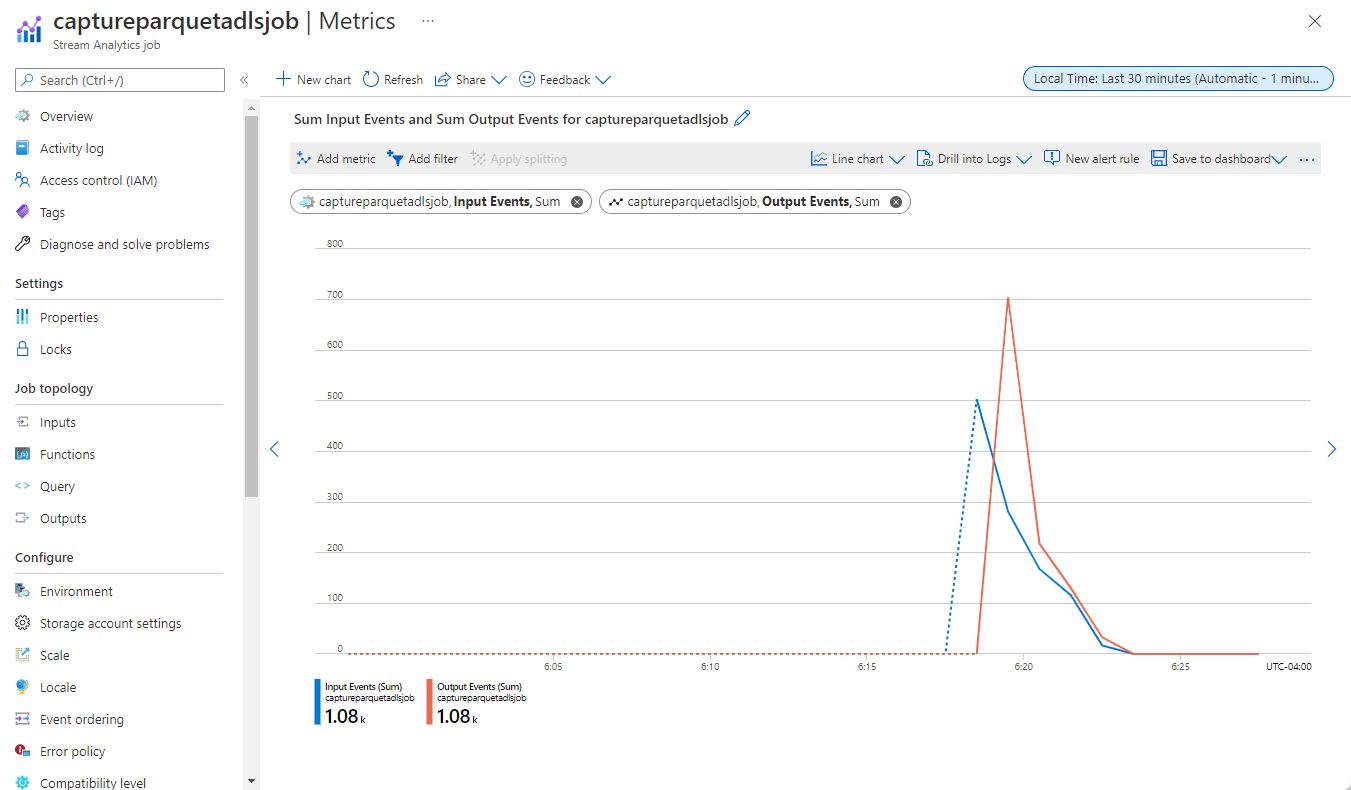Adatok rögzítése az Event Hubsból Parquet formátumban
Ez a cikk azt ismerteti, hogyan rögzítheti automatikusan a streamelési adatokat az Event Hubsban a kódszerkesztő nélkül, parquet formátumú Azure Data Lake Storage Gen2-fiókban.
Előfeltételek
Egy Azure Event Hubs névtér egy eseményközponttal és egy Azure Data Lake Storage Gen2-fiókkal egy tárolóval a rögzített adatok tárolásához. Ezeknek az erőforrásoknak nyilvánosan hozzáférhetőnek kell lenniük, és nem lehetnek tűzfal mögött, és nem védhetők egy Azure-beli virtuális hálózaton.
Ha nincs eseményközpontja, hozzon létre egyet az alábbi rövid útmutatóból : Eseményközpont létrehozása.
Ha nincs Data Lake Storage Gen2 fiókja, hozzon létre egyet a Tárfiók létrehozása című témakör utasításait követve.
Az Event Hubsban lévő adatokat JSON, CSV vagy Avro formátumban kell szerializálni. Tesztelési célokból válassza az Adatok létrehozása (előzetes verzió) lehetőséget a bal oldali menüben, válassza a Stocks data for data for datas ( Adatkészletek adatai az adatkészlethez) lehetőséget, majd válassza a Küldés lehetőséget.
Feladat konfigurálása adatok rögzítésére
Az alábbi lépésekkel konfigurálhat egy Stream Analytics-feladatot az adatok Azure Data Lake Storage Gen2 való rögzítéséhez.
Az Azure Portal keresse meg az eseményközpontot.
A bal oldali menüben válassza az Adatok feldolgozása lehetőséget a Szolgáltatások területen. Ezután válassza a Start lehetőséget az Adatok rögzítése az ADLS Gen2-be Parquet formátumú kártyán .
Adja meg a Stream Analytics-feladat nevét , majd válassza a Létrehozás lehetőséget.
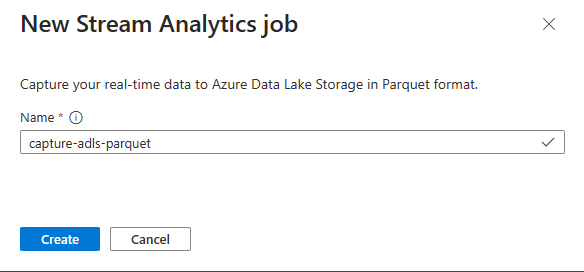
Adja meg az adatok szerializálási típusát az Event Hubsban, valamint azt a hitelesítési módszert , amelyet a feladat az Event Hubshoz való csatlakozáshoz használ. Ezután válassza a Csatlakozás lehetőséget.
Ha a kapcsolat sikeresen létrejött, a következőt látja:
A bemeneti adatokban található mezők. Választhatja a Mező hozzáadása lehetőséget, vagy a mező melletti három pont szimbólumot választva eltávolíthatja, átnevezheti vagy módosíthatja a nevét.
Élő minta a bejövő adatokról az Adatok előnézete táblában a diagramnézetben. Rendszeres időközönként frissül. A streamelőnézet szüneteltetése lehetőséget választva megtekintheti a mintabemenet statikus nézetét.
Válassza ki a Azure Data Lake Storage Gen2 csempét a konfiguráció szerkesztéséhez.
A Azure Data Lake Storage Gen2 konfigurációs lapon kövesse az alábbi lépéseket:
Válassza ki az előfizetést, a tárfiók nevét és a tárolót a legördülő menüből.
Az előfizetés kiválasztása után a hitelesítési módszert és a tárfiókkulcsot automatikusan ki kell tölteni.
Szerializálási formátumhoz válassza a Parquet lehetőséget.
A streamelési blobok esetében a címtár elérési útjának mintája várhatóan dinamikus érték lesz. Ahhoz, hogy a dátum a blob fájlútvonalának része legyen, a hivatkozás a következőre
{date}hivatkozik: . Az egyéni elérésiút-mintákról az Azure Stream Analytics egyéni blobkimenet particionálásával foglalkozó cikkben olvashat.Válassza a Csatlakozás lehetőséget
A kapcsolat létrejötte után megjelennek a kimeneti adatokban található mezők.
A konfiguráció mentéséhez válassza a parancssáv Mentés elemét.
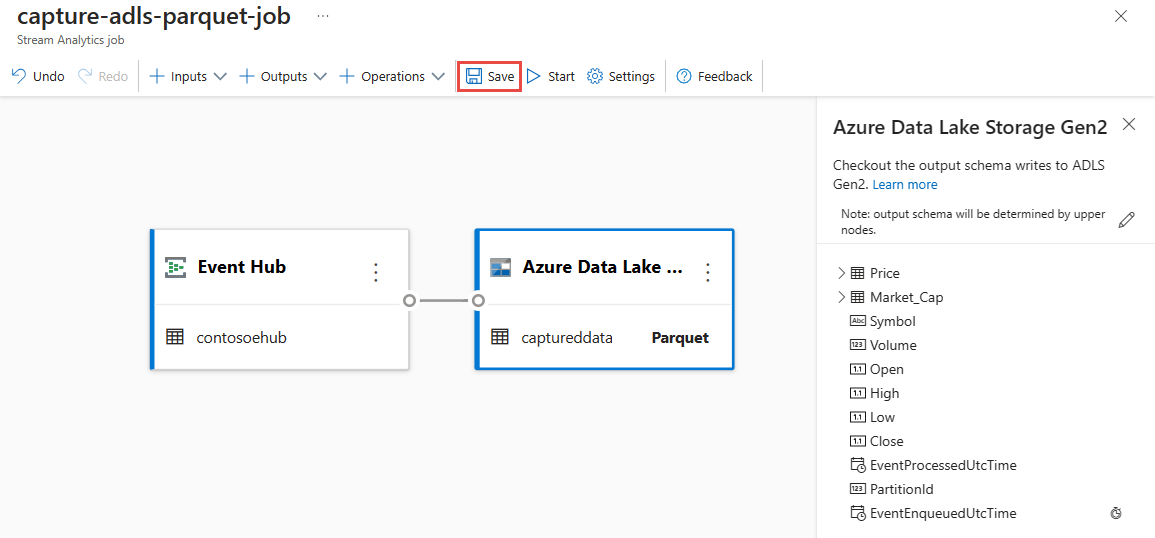
A parancssávon válassza a Start lehetőséget a streamelési folyamat elindításához az adatok rögzítéséhez. Ezután a Stream Analytics indítása feladatablakban:
Válassza ki a kimenet kezdési időpontját.
Válassza ki a tarifacsomagot.
Válassza ki a feladat által futtatott streamelési egységek (SU) számát. Az SU a Stream Analytics-feladatok végrehajtásához lefoglalt számítási erőforrásokat jelöli. További információ: Streamelési egységek az Azure Stream Analyticsben.
A Stream Analitikus feladatnak az eseményközpont Adatfeldolgozás lapjának Stream Analytics-feladat lapján kell megjelennie.
Kimenet ellenőrzése
Az eseményközpont Event Hubs-példány lapján válassza az Adatok generálása lehetőséget, válassza az Adatkészlet készletadatai lehetőséget, majd válassza a Küldés lehetőséget, hogy néhány mintaadatot elküldjön az eseményközpontnak.
Ellenőrizze, hogy a Parquet-fájlok a Azure Data Lake Storage tárolóban lettek-e létrehozva.
Válassza az Adatok feldolgozása lehetőséget a bal oldali menüben. Váltson a Stream Analytics-feladatok lapra. A figyeléséhez válassza a Metrikák megnyitása lehetőséget.
Íme egy példa képernyőkép a bemeneti és kimeneti eseményeket megjelenítő metrikákról.
Következő lépések
Most már tudja, hogyan használhatja a Stream Analytics nincs kódszerkesztőt egy olyan feladat létrehozásához, amely az Event Hubs-adatokat parquet formátumban Azure Data Lake Storage Gen2. Ezután többet is megtudhat az Azure Stream Analyticsről és a létrehozott feladat monitorozásáról.